iMac Pro bị lỗi không phản hồi: Đây là cách khắc phục lỗi
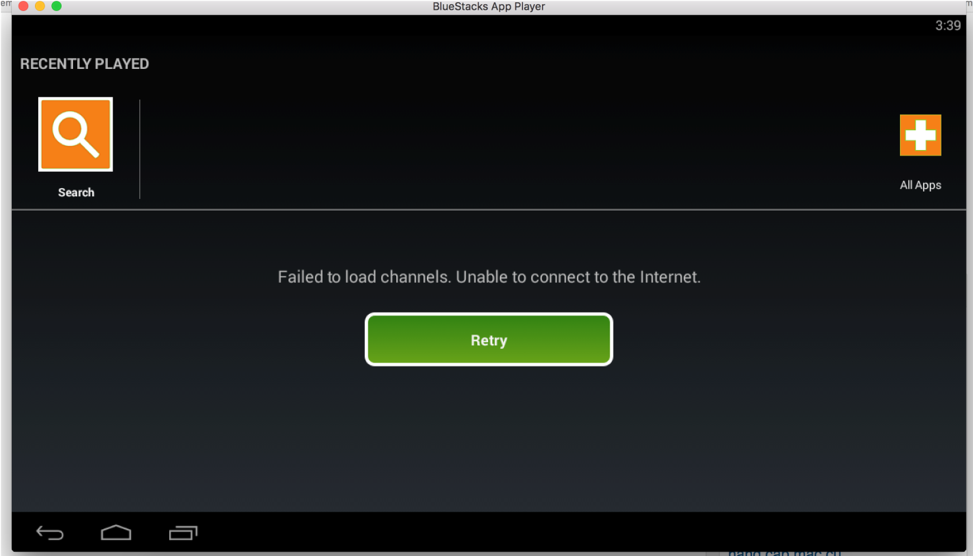
iMac Pro mắc lỗi không phản hồi
Thời gian vừa qua, iMac Pro đang nhận được nhiều sự quan tâm của người dùng khi muốn nhắc tới những chiếc máy tính xách tay. Giống như Macbook cũ ngoài việc sở hữu cấu hình mạnh mẽ thì cũng có một số vấn đề về phần mềm. Cụ thể, trong những tình huống nhất định như mất điện trong quá trình nâng cấp macOS và kết quả sẽ bị lỗi không phản hồi. Vậy Apple sẽ có cách khắc phục thế nào?
Hướng dẫn khôi phục lỗi không phản hồi của iMac Pro
Mới đây, Apple đã đưa ra những hướng dẫn cụ thể để khôi phục lại iMac Pro bị lỗi như trên. Điều kiện cần chính là có 1 máy Macbook bất kỳ như Macbook 15 inch cu, Mac Air.. thứ 2 để MacOS High Sierra thì mới có thể phục hồi. Bên cạnh đó, mẫu Macbook phụ của bạn cần phải cài đặt Apple Configurator 2.6 trở lên.
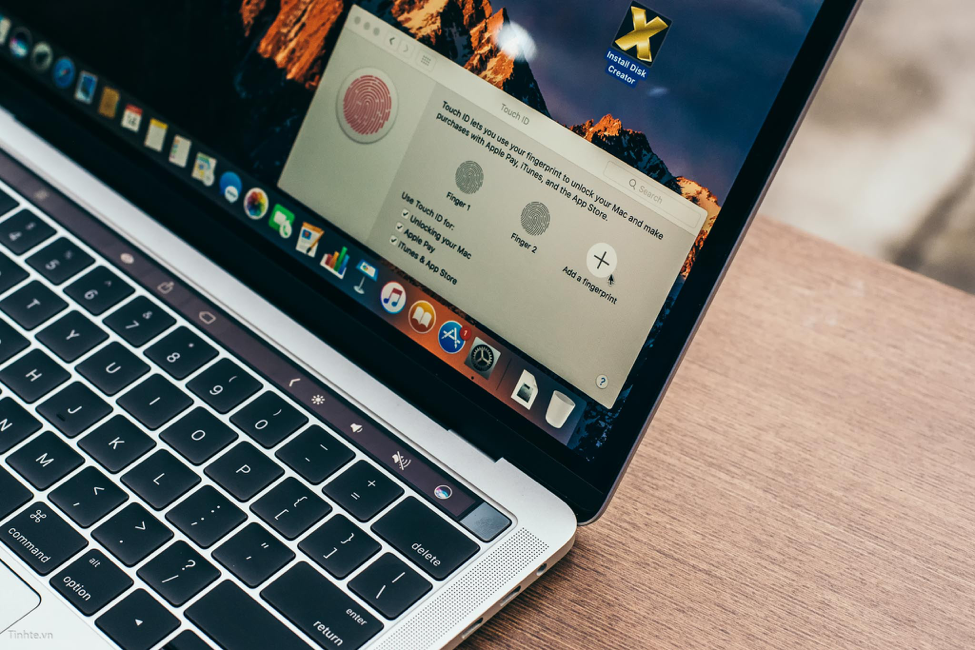
Ngoài yêu cầu chúng tôi nhắc ở trên, bạn cần phải đảm bảo rằng thiết bị đã có kết nối mạng và nguồn điện tốt. Nếu cần thiết, bạn hãy cấu hình cổng web proxy hoặc cổng tường lửa để cho phép lưu lượng mạng từ thiết bị Apple đến địa chỉ mạng của Apple 17.0.0.0/8. Thêm vào đó là USB-A hoặc USB-C có hỗ trợ điện và dữ liệu tới USB-C hoặc cáp Thunderbolt.
Cách khôi phục:

Bước 1. Mở cấu hình của Apple trên bất kỳ thiết bị Mac bạn đã chuẩn bị sau đó thì cắm cáp USB hoặc Thunderbolt.
Bước 2. Ngắt kết nối iMac khỏi nguồn và cắm cáp vào cổng Thunderbolt của iMac Pro tới cổng Ethernet.
Bước 3. Giữ phím Power trên mặt sau của iMac, và kết nối 2 máy tính để bắt đầu, đảm bảo tiếp tục giữ nút trong khoảng 3 giây.
Bước 4. Sau đó mở Apple Configurator trên cả 2 thiết bị chính và phụ rồi chọn iBridge trong phần trình duyệt của ứng dụng.
Bước 5. Chọn khôi phục để quá trính được hoàn thành.
Luu ý: Biểu tượng của Apple có thể sẽ xuất hiện hoặc biến mất trong khi iMac đang được khôi phục nên sẽ không ảnh hưởng gì. Sau khi quá trình thực hiện kết thúc thì iMac Pro sẽ khởi động lại.
Bước 6. Thoát Apple Configurator trên Mac phụ và rút phích cắm cáp USB hoặc Thunderbolt. Lưu ý, trường hợp bị mất kết nối thì bạn phải bắt đầu toàn bộ lại nhé.
Với cách hướng dẫn cụ thể ở trên thì bạn hoàn toàn yên tâm để sử dụng nhé. Nếu như trong quá trình có bị lỗi hay bình luận bên dưới để được hỗ trợ ngay nhé. Ngoài ra, nếu bạn đang quan tâm tới việc sở hữu thiết bị Mac cũ màn hình rộng, cấu hình tốt như Macbook 15 inch cu có thể tham khảo tại hệ thống Macone.vn để được tư vấn miễn phí nhé.
Miễn phí giao hàng nội thành
Miễn phí đổi trong 10 ngày
Cam kết hàng chính hãng 100%
Tiền mặt, quẹt thẻ, chuyển khoản







